Bagaimana cara menghubungkan dan mengatur proyektor?

Proyektor adalah perangkat yang nyaman digunakan baik di rumah maupun untuk kebutuhan kerja.. Untuk menghubungkannya ke komputer pribadi atau bahkan ke TV, Anda perlu menggunakan kabel khusus atau koneksi Wi-Fi.


Koneksi tanpa kabel
Untuk menghubungkan proyektor Anda secara nirkabel, yang perlu Anda lakukan adalah menggunakan teknologi Wi-Fi. Untuk melakukan ini, adaptor khusus, yang penampilannya menyerupai flash drive USB biasa, harus ditempatkan di soket USB proyektor. Lampu pada adaptor akan menunjukkan bahwa perangkat berfungsi dan siap digunakan. Beberapa model proyektor canggih seperti Epson EH-TW650, memiliki modul bawaan koneksi nirkabel, jadi tidak memerlukan penggunaan adaptor terpisah.

Adapun laptop, yang perangkatnya terhubung dalam hal ini menggunakan Wi-Fi, sebagian besar tidak memerlukan peralatan tambahan, tetapi terkadang mereka memerlukan instalasi perangkat lunak khusus atau driver tambahan.
Koneksi nirkabel memiliki banyak keuntungan. Tidak perlu menggunakan banyak kabel menyederhanakan proses, selain itu, mereka tidak harus disembunyikan di mana pun. Proyektor terhubung dengan cepat, dapat bekerja tanpa masalah bahkan di acara luar ruangan.

Metode kabel
Menghubungkan proyektor ke laptop masih dianggap paling efektif. dengan kawat khusus. Koneksi dalam hal ini menjadi lebih andal dan tidak hilang karena masalah teknis atau terputusnya koneksi Wi-Fi secara tiba-tiba. Selain itu, dalam hal ini, perangkat hampir tidak pernah membeku.
Inti dari koneksi kabel adalah bahwa konektor yang sesuai dari dua perangkat dihubungkan melalui kabel. Soket universal sangat jarang tidak cocok, tetapi jika perlu, sangat mudah untuk menemukan adaptor yang diperlukan. Tergantung pada konektor yang ada, ini mungkin: Koneksi VGA, HDMI atau USB. Skema koneksi hampir sama dalam ketiga kasus, tetapi memiliki beberapa nuansa.



VGA
Sejak konektor VGA berada di puncak popularitas beberapa dekade yang lalu, hari ini hanya dapat ditemukan pada model lama. Selain itu, harus dipahami bahwa hanya gambar yang akan ditampilkan, dan untuk suara kabel tambahan yang diperlukan. Konektor kecil memiliki tiga garis dan biasanya dicat dengan warna biru cerah. Penting untuk memasukkan kabel dengan warna yang sama ke dalamnya, yang kemudian diperbaiki dengan sepasang sekrup bawaan.

Saat menyambungkan kabel VGA, salah satu ujungnya harus disambungkan ke proyektor, lalu ujung lainnya ke laptop.
Selanjutnya, Anda perlu mengaktifkan proyektor, lalu - Komputer pribadi. Prosedur berakhir dengan penginstalan driver dan konfigurasi yang sesuai. Kabel jack mini tambahan diperlukan untuk transmisi audio. Metode ini - melalui VGA - juga nyaman untuk menghubungkan proyektor video ke TV.

USB
Sambungan USB dianggap sebagai cara yang sangat nyaman untuk menghubungkan dua perangkat apa pun, karena setiap orang biasanya memiliki konektor USB dan kabel USB. Jenis ini juga sering dipilih ketika diperlukan untuk membuat koneksi multi-saluran. Namun, harus dipahami bahwa resolusi video dan kualitas gambar cenderung menurun karena ruang kabel transmisi yang sempit. Sebelum menghubungkan kedua perangkat, Anda perlu mengunduh dan menginstal driver khusus di komputer pribadi Anda, yang memiliki kemampuan untuk mentransfer gambar dari layar ke proyektor.

HDMI
Sambungan HDMI dianggap paling andal saat menyambungkan komputer dan proyektor. Prosedur penyambungannya sama dengan menggunakan konektor VGA. Sebelum memulai, pastikan untuk mematikan kedua perangkat, jika tidak, kegagalan peralatan dan masalah sistem dapat terjadi. Selanjutnya, kabel terhubung ke proyektor, lalu ke komputer, dan kemudian Anda perlu mengaktifkan kedua perangkat. Salah satu keuntungan utama dari koneksi HDMI adalah kemampuan untuk mentransmisikan suara dan gambar secara bersamaan, dan pada resolusi maksimum.

Selain itu, ia memiliki perlindungan tambahan terhadap pembajakan, yang memungkinkan Anda untuk menonton gambar dalam kualitas yang lebih tinggi.
Patut diingat bahwa kabel yang digunakan harus memiliki konektor yang sama pada kedua sisinya. Jika proyektor dan PC hanya memiliki satu jenis konektor, Anda perlu membeli adaptor khusus. Di bagian belakang proyektor, pilih konektor yang bertuliskan HDMI IN, setelah itu hal yang sama dilakukan dengan komputer. Adalah penting bahwa kabel terhubung dengan erat.

Pengaturan
Setelah perangkat terhubung dengan benar, itu juga harus dikonfigurasi dengan benar. Dalam beberapa kasus, parameter yang diperlukan diatur secara otomatis. Sebagai aturan, proyektor segera siap untuk mengirimkan sinyal setelah koneksi, yang dapat dipahami dengan fakta bahwa gambar dari komputer ditampilkan di layar. Jika ini tidak terjadi, maka perlu gunakan remote control yang disediakan dan tekan tombol di atasnya dengan nama Sumber. Tindakan ini akan memulai pencarian sinyal video, yang pada gilirannya akan mengarah pada munculnya gambar di dinding atau kanvas khusus.

Jika ada beberapa tombol pada remote control proyektor yang sesuai dengan jenis sambungan yang berbeda, Anda harus memilih salah satu yang digunakan. Jika proyektor memiliki menu untuk pengaturan, maka lebih baik bekerja di dalamnya sesuai dengan instruksi terlampir.

Bagian penting dari pengaturan adalah pemilihan resolusi layar. Untuk model anggaran, opsi 800x600 atau 1024x768 lebih cocok. Jika Anda menggunakan perangkat yang mahal, Anda juga dapat mengatur resolusi ke 1920x1080. Resolusi pada komputer pribadi harus sesuai dengan resolusi pada proyektor. Untuk melakukan ini, di bagian desktop mana pun yang kosong, Anda harus mengklik kanan dan menampilkan menu untuk memilih tab "Resolusi Layar".
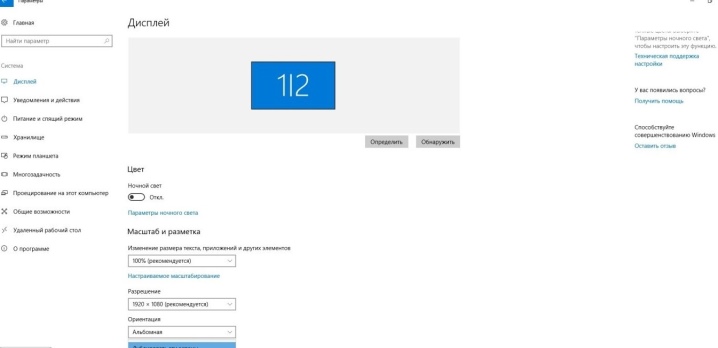
Di jendela yang terbuka, pilih nilai yang sesuai untuk proyektor yang Anda gunakan. Jika tidak, gambar akan dikompresi atau diregangkan terlalu banyak. Setelah menyimpan pengaturan, Anda harus melanjutkan ke pemilihan tampilan mode demonstrasi. Sebagai aturan, untuk tujuan ini, tombol Win dan P ditekan secara bersamaan, setelah itu menu akan terbuka. Item "Komputer" berarti proyektor akan mati, dan gambar hanya akan tetap ada di layar komputer pribadi.

Perintah "Duplikat" akan menyebabkan proyektor menyalin gambar dari monitor utama.
Jika Anda memilih fungsi "Perluas", maka layar utama akan ditempatkan di sebelah kiri, dan gambar akan sama untuk kedua perangkat. Terakhir, perintah "Layar kedua saja" meninggalkan gambar hanya di kanvas proyektor. Dengan menekan tombol Fn di laptop, Anda dapat mengubah mode tampilan.
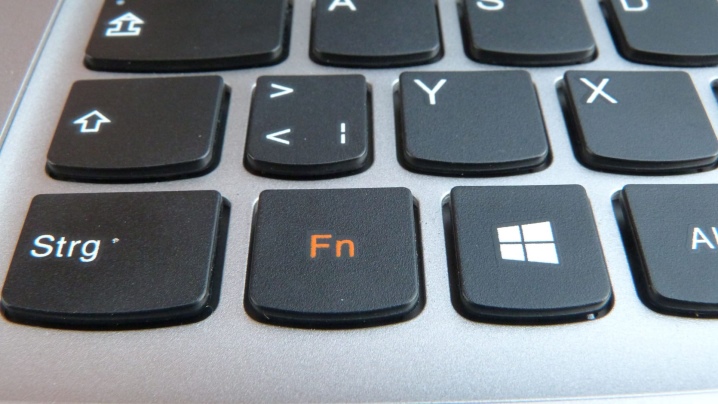
Harus diingat bahwa bekerja di sistem operasi yang berbeda memiliki kekhasan tersendiri.
Saat menyambungkan proyektor ke komputer yang dilengkapi dengan Windows 7, Anda perlu
- Buka panel kontrol, lalu pilih bagian "Perangkat Keras dan Suara".
- Setelah menunggu jendela muncul, Anda dapat memilih salah satu cara untuk menampilkan gambar: hanya di proyektor, hanya di desktop, atau di desktop dan di layar dan di proyektor.
- Metode pemutaran terakhir adalah desktop menampilkan antarmuka sebelum mengeluarkan video ke proyektor dan layar monitor.
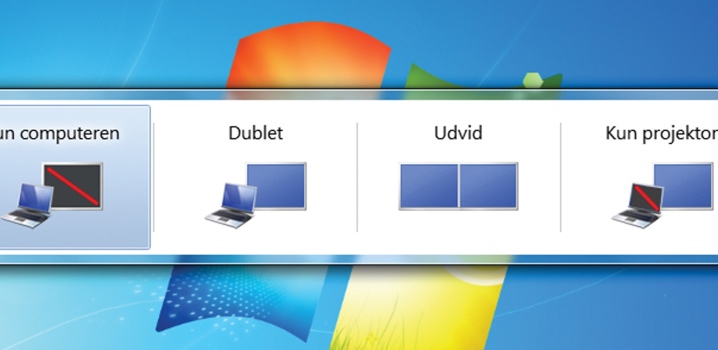
Saat bekerja di sistem Windows 10, gambar langsung ditampilkan di layar, tetapi tidak selalu dalam kualitas yang diperlukan. Oleh karena itu, selanjutnya Anda perlu menyesuaikan resolusi dengan mengubah data di pengaturan komputer. Sistem untuk menampilkan gambar di layar mirip dengan sistem di Windows 7, tetapi dengan sedikit perubahan nama.Dalam hal ini, alih-alih "Duplikat", tulisan "Duplikat" akan muncul, dan item "Hanya proyektor" atau "Hanya layar" juga akan ada. Kombinasi tombol tertentu, yang bervariasi tergantung pada model laptop, akan memungkinkan Anda untuk mengubah mode ini.
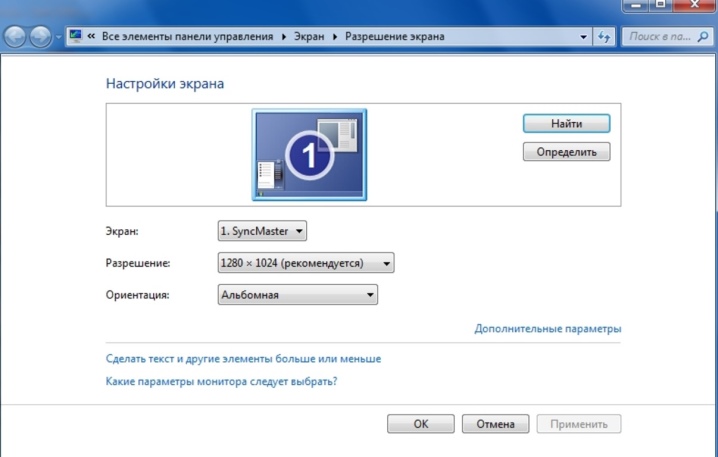
Saat mengatur Windows XP tidak perlu membuka panel kontrol. Cukup klik kanan pada desktop dan pergi ke "Pengaturan". Agar monitor berfungsi, Anda perlu mengkliknya dengan mouse, lalu mengaktifkan fungsi "Perpanjang desktop ke monitor ini". Pada saat yang sama, kepatuhan izin kedua perangkat diperiksa dan, jika perlu, diperbaiki.
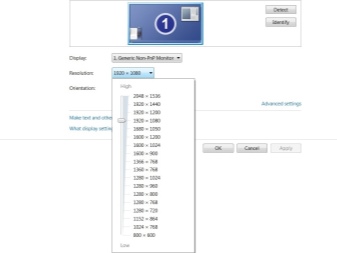
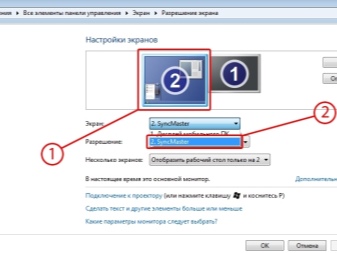
Bagaimana cara mematikannya dengan benar?
Mematikan proyektor sebaiknya dilakukan secara bertahap agar tidak merusak peralatan.
- Pertama-tama, di komputer pribadi, semua dokumen ditutup dan tab diminimalkan.
- Selanjutnya, ekstensi layar kembali ke posisi semula, yaitu sesuai dengan layar monitor.
- Anda harus segera mematikan pengaturan yang bertanggung jawab untuk menampilkan gambar di layar atau melipatnya.
- Tombol matikan proyektor digunakan setelah semua lampu indikator padam. Disarankan untuk menahannya sampai kipas berhenti bekerja.
- Selanjutnya, perangkat terputus dari listrik atau terputus dari catu daya.


Tutup rana layar segera untuk menghindari masuknya debu. Selain itu, layar dapat dilap dengan kain lembut yang direndam dalam cairan pembersih monitor. Dari waktu ke waktu, remote dan port harus dibersihkan dengan alkohol. Ketika semua perangkat dimatikan, Anda perlu melepaskan kabel dari mereka, kemudian menggulungnya tanpa kerutan dan lipatan dan menyimpannya di kotak proyektor.

Lihat di bawah untuk detailnya.













Komentar berhasil dikirim.